
復元したいファイルの種類を選択後、ストレージドライブを選択してください。
強力な総合ソリューション
Mac用のPremium復元ツールは、ゴミ箱から完全に消してしまったファイルを復元することができます。MacでStellar Data Recovery Premiumを実行して、Stellar Data Recovery機能拡張(macOS Sequoia, Sonoma, Big Sur, Catalina, Mojave, そして、High Sierraで必要)を許可することで起動ディスクをスキャンすることができます。そして消えてしまったMacのファイルを保存したいフォルダに復元することができます。うっかりゴミ箱を空にしても、完全に消えてしまったと思っていた重要な書類、写真、動画を失う事はありません。
Mac用の復元ソフトは、高度なディープスキャン技術を使用して、APFS, HFS+,またはその他のストレージドライブのフォーマットから消えてしまったファイルを復元します。ディープスキャンのプロセスでは、ストレージメディア上のすべてのセクターを解析して消えてしまったファイルの断片を探します。フォーマットされたドライブをスキャンした後、Stellarの復元ツールは、情報の断片を1つにまとめます。さらに、このソフトは、マウントされていないMacのハードドライブからもデータを復元することができます。
Macからファイルが消えてしまう理由は様々で、破損したパーティション、パーティションの削除、サイズ変更の問題、不良セクタ、ファイルシステムの破損などが考えられます。このPremium復元ソフトは、ディープスキャン技術を使用して、このようなすべての状況により失われてしまったパーティションからファイルを復元します。このツールは、Macから消えてしまったNTFSパーティションからデータの復元や、初期化されたディスクを復元することもできます。
世界初のMac用復元ツールは、ファイル修復機能(動画の修復と写真の修復)も備えています。写真の復元に加え、開かないもの、ざらざらしているもの、歪んでいるもの、または途切れ途切れになっている写真を修復することができます。また、再生できない動画、ぼやけてしまった動画、フリーズした動画、ざらざらしている動画、音ずれしている動画も修復することができます。このツールは、同じフォーマットの正常なファイルを参考にして、ひどく破損した動画・写真ファイルを修復します。
その他の機能
MacBook Pro/Air, iMac (Pro), Mac miniなどのMacは、ハードウェアまたはソフトウェアの問題により、クラッシュしたり、起動しなくなったりすることがあります。この復元ツールは、復元用の起動可能なUSBドライブを作成することで、このような問題に対処します。起動可能なUSBドライブにより、Macのストレージにアクセスし、ドライブをスキャンしてデータを取り出すことができます。この画期的な機能により、OSのダウングレード、macOSの再インストール、セーフモードへのアクセスなどを試みることなく、完全にクラッシュしてしまったMacからデータを復元することができます。
このツールは、書類、メール、写真、動画、オーディオなどの様々な種類のファイルを、選択したボリュームまたはパーティションから復元することができ、復元プロセスを向上させます。このソフトは、3つの簡単なステップで復元と修復ができるユーザーフレンドリーなインターフェースを備えています。スキャン後、復元可能なファイルをプレビューし、必要なファイルを選択して復元することができます。このMac用の復元ツールは、ストレージメディアのスキャン結果を保存・再読み込みして、データ復元プロセスを一時停止したり再開したりすることができます。
Mac用の復元ツールは、ディスクイメージング機能を提供し、ドライブの潜在的な故障による損失のリスクなしに、不良セクターのあるストレージドライブからのデータの復元を容易にします。ディスクイメージング機能を使うことで、故障しやすく直接的な復元操作のストレスに耐えられないハードディスクドライブから安全にデータを復元することができます。ストレージドライブをイメージングした後、ツールはこのイメージをスキャンしてデータの復元をします。ディスクイメージングを行うことでデータを安全かつ迅速に復元することができます。
Stellar Drive Monitorは、Stellarの復元ツールに含まれるアドオンモジュールで、Macのドライブの温度、パフォーマンス、健康状態を監視します。また、起動ディスクのSMARTプロパティを表示し、全体的なステータスを判断します。Stellar Drive Monitorのスキャンディスクモジュールは、ハードディスク内の不良セクタをスキャンして報告し、データバックアップとしてのディスクのクローンの必要性を評価し、データの安全な復元を可能にします。さらに、ディスクのクローン機能は、安全な復元を行うためにドライブの複製の作成も行います。
ソフトの使い方
価格設定
カスタマーレビュー


データシート

| バージョン: | 12.5.0.0 |
| ライセンス: | シングルシステム |
| エディション: | プレミアム、テクニシャン |
| 対応している言語: | 英語、ドイツ語、フランス語、イタリア語、スペイン語、日本語 |
| リリース日: | 2025年9月 |
| メモリー: | 最小4 GB (8 GB推奨) |
| ハードディスク: | インストールファイル用に250 MB |
| オペレーティングシステム: |
macOS Tahoe 26, Sequoia 15, Sonoma 14, Ventura, Monterey, Big Sur, Catalina 10.15, 10.14, 10.13, & 10.12 |
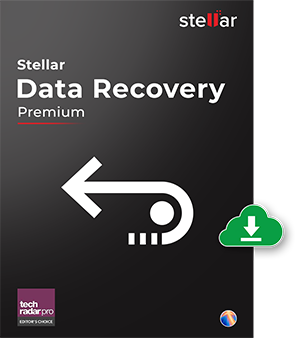
購入前にお試しください
消えてしまったデータをスキャンしたりプレビューしたりするには無料でダウンロードしてください。
クイックアンサー
macOS Sequoia で、ゴミ箱から消えてしまったファイルを復元するには、以下の指示に従ってください:
選ぶ
スキャンする
復元する:
Stellar Data Recovery Premium は、以下のような写真と動画の大半のファイル形式を修復することができます。
動画: MP4, MOV, M4V, MPEG, AVI, ASF, WMV, MKV, FLV, DIVX, WEBM, MJPEG, AVCHD, MTS, 3G2, 3GP, そしてF4Vの動画
写真: JPG, NEF, NRW, ARW, CR2, CRW, DNG, ERF, MRW, ORF, PEF, RAF, SR2, SRF, TIFF, そしてRW2
Mac用のプレミアム復元ツールは、Stellarの他のソフトと同様に、評価のために主要機能を使えるようにした無料体験版を用意しています。ソフトの無料体験版をダウンロードして、お使いのMacまたはmacOSのストレージメディアをスキャンし、完全に復元可能なデータをプレビューすることができます。ソフトの有効性と実用性を確認したら、ソフトを有効化し、ファイルの復元をすることができます。
Stellar Data RecoveryのPremiumエディションでは、一度に1台のMacデバイスで有効化して実行することができます。複数(最大3台)のMacデバイスで同時にファイルの復元をするには、Technicianエディションを使用する必要があります。
はい、24時間年中無休(休日を除く)のテクニカルサポートをメール、チャット、そして、電話で受けることができます。
はい、PremiumエディションをTechnicianエディションにアップグレードすることができます。このTechnicianエディションは、Premiumエディションと同様に、業界最高クラスのファイル復元および修復機能を3 Macデバイスで利用できます。Technicianエディションは、データ復元の事業を行っている場合や、複数のMacデバイスを使用している場合に最適で、3 Macデバイスで同時に重要なデータを一括して復元・修復することができます。
ステラ®がグローバル・リーダーである理由
0M+
お客様
0+
長年にわたる優秀な実績
0+
研究開発技術者
0+
国名
0+
パートナー
0+
受賞歴